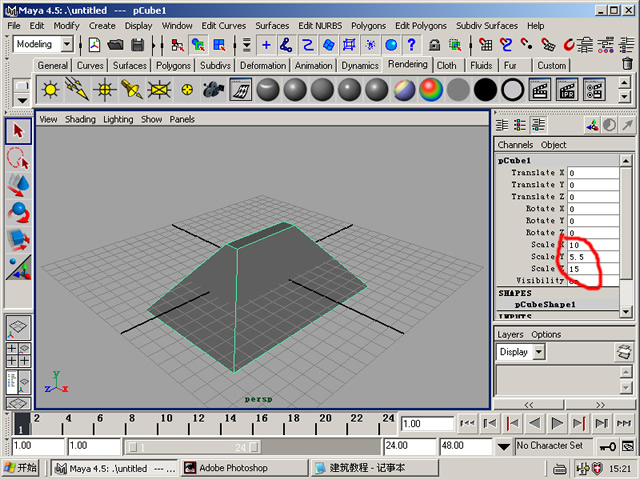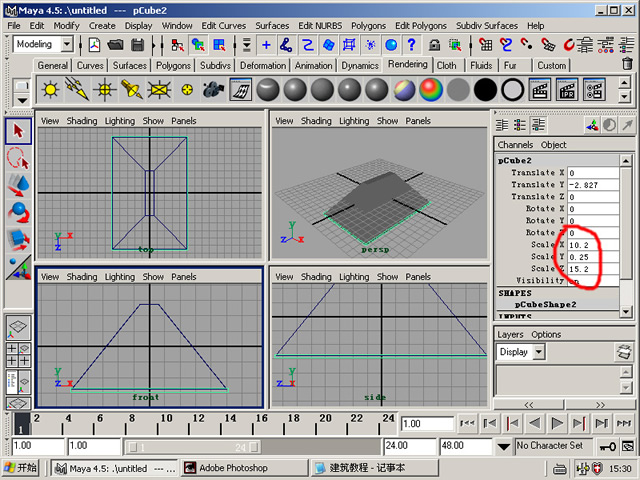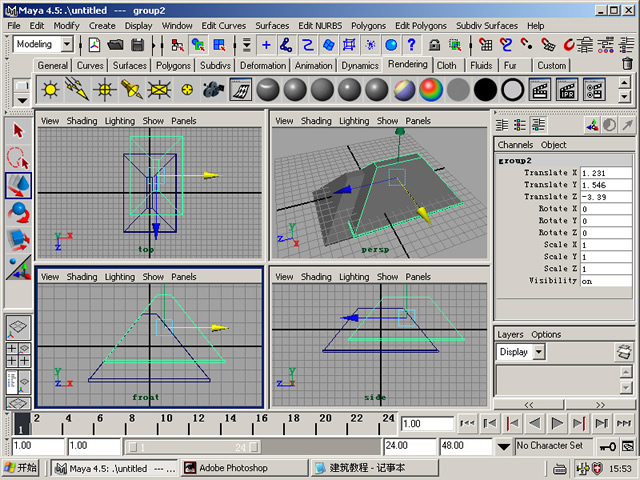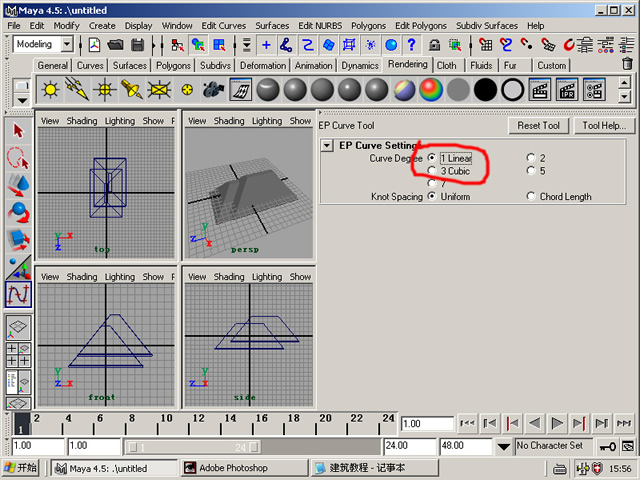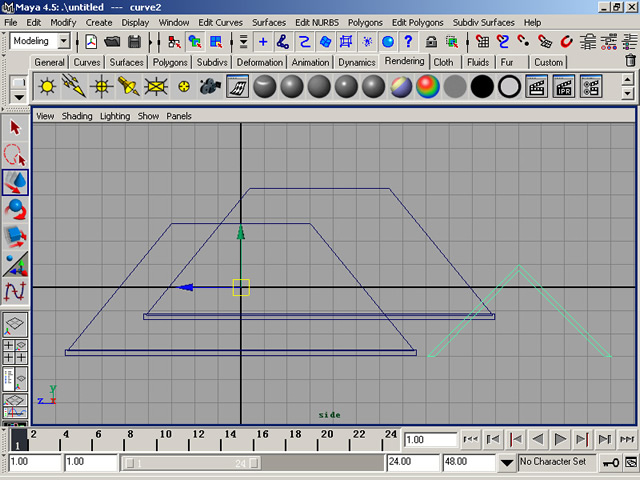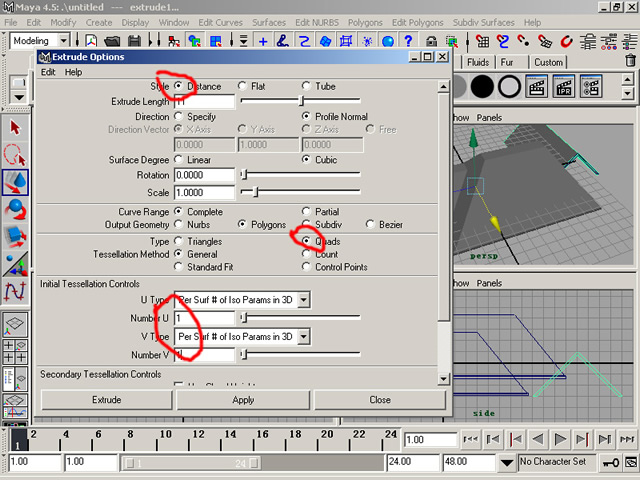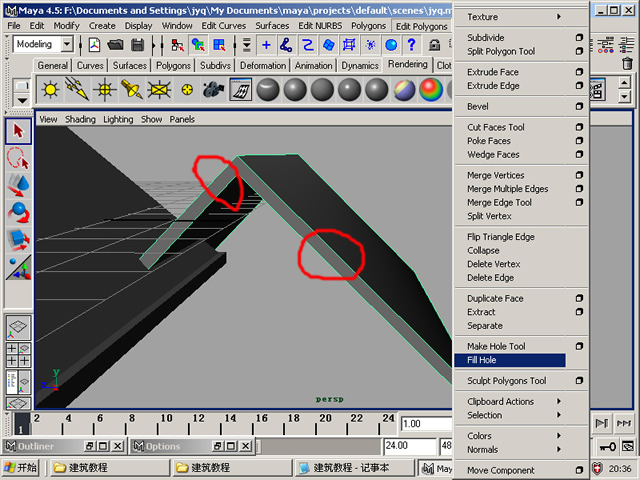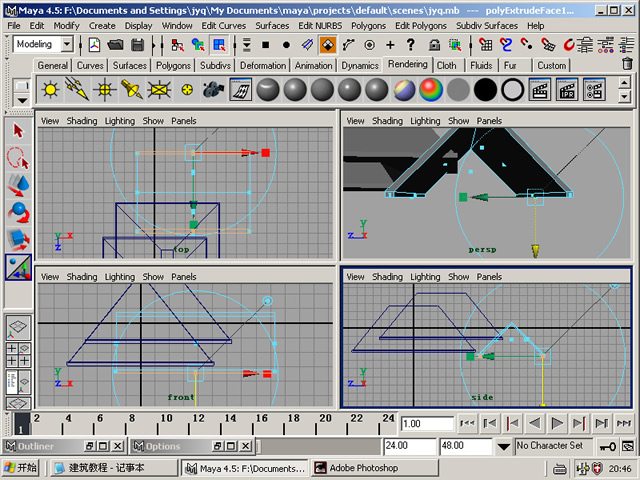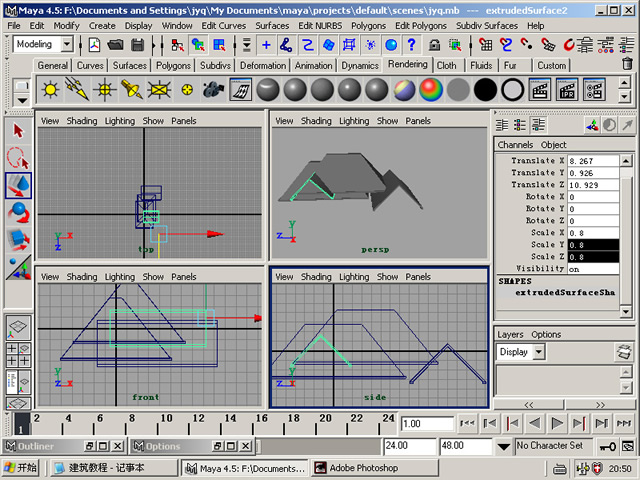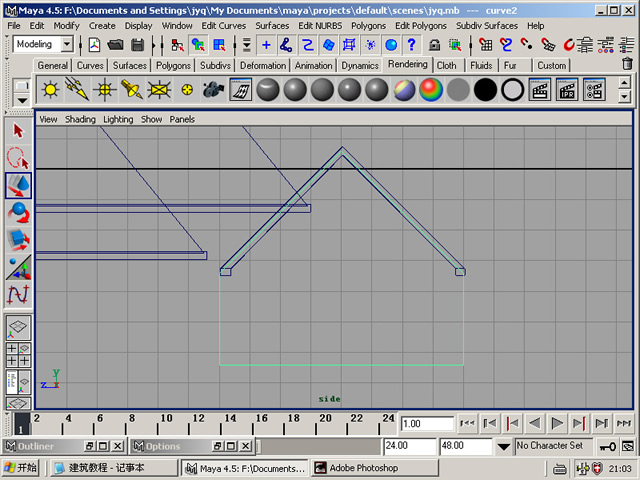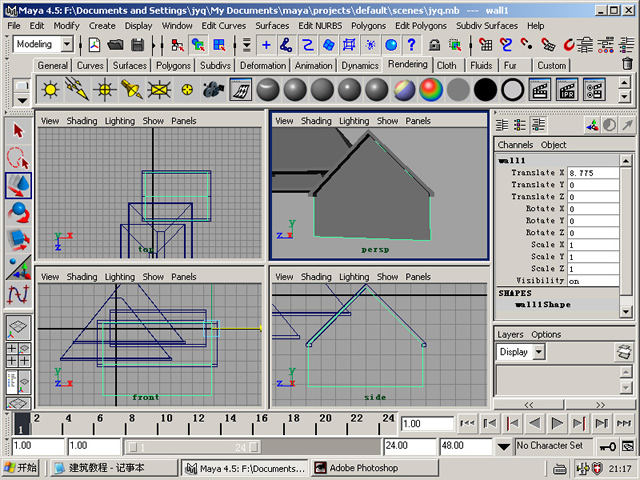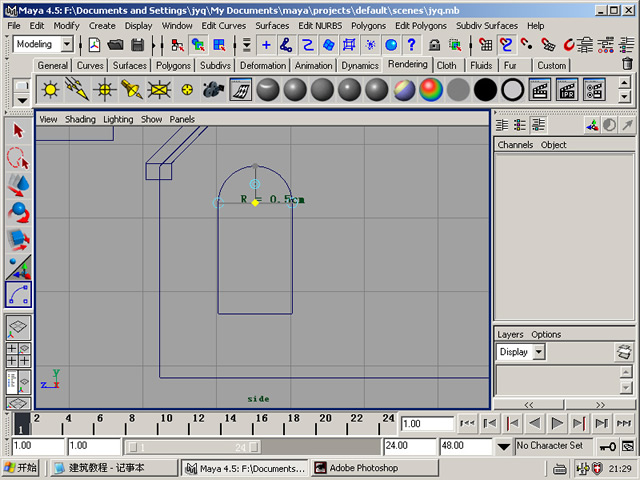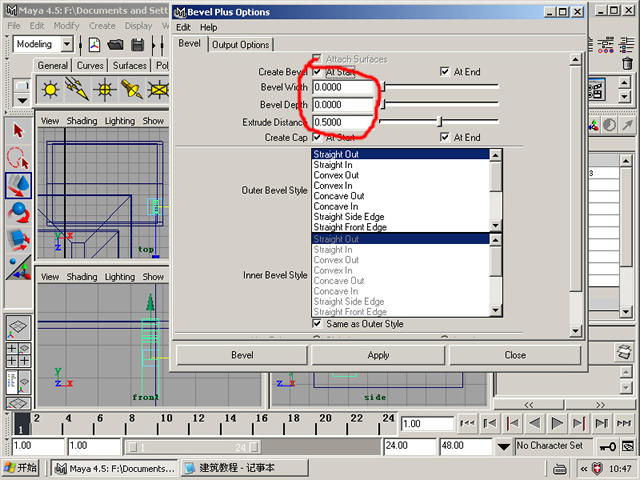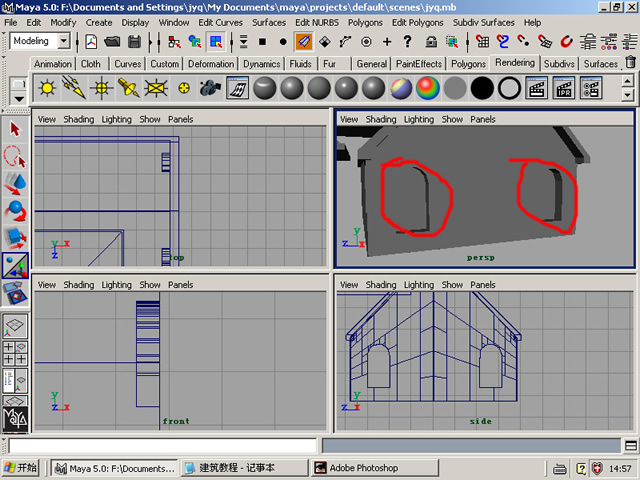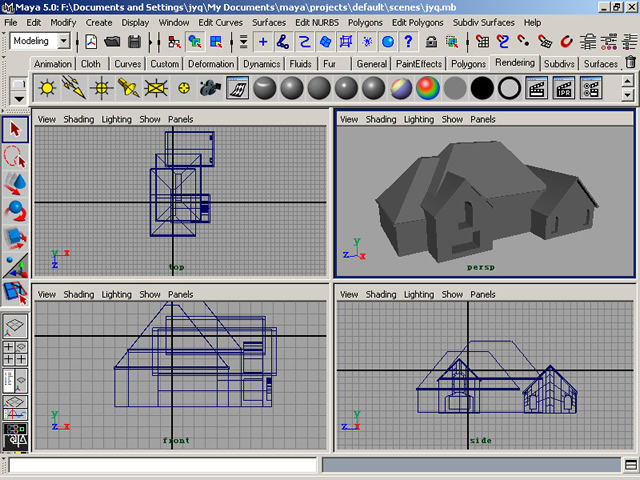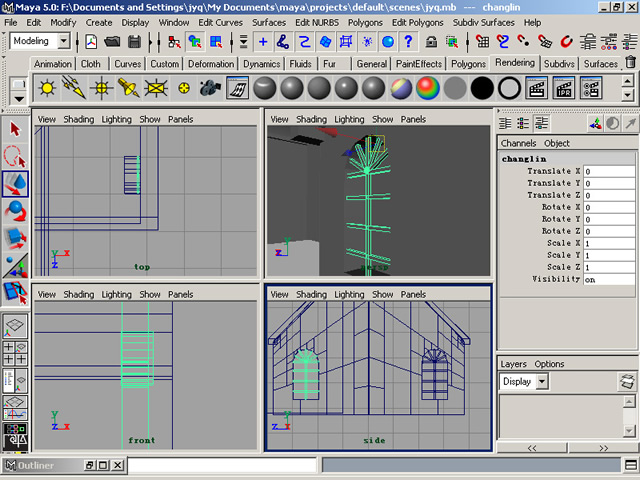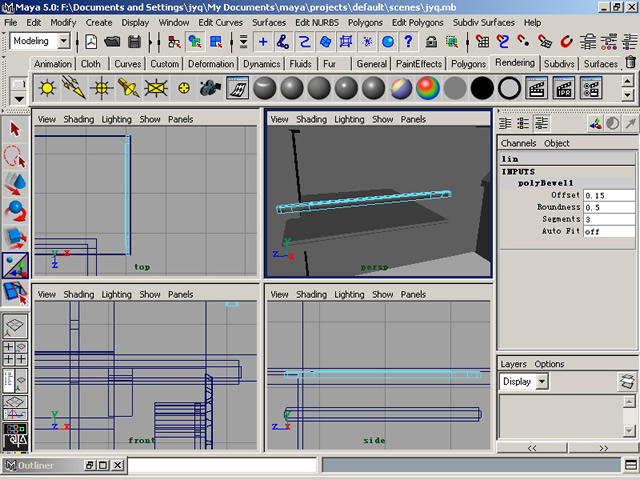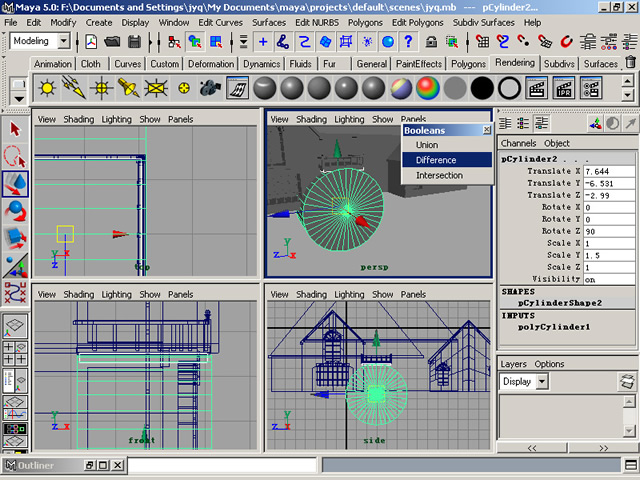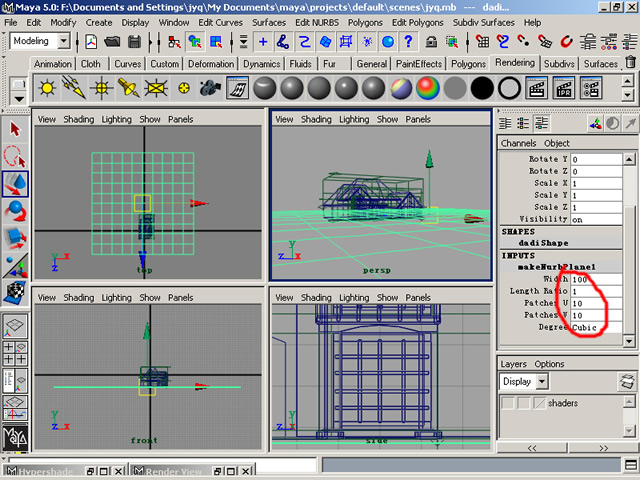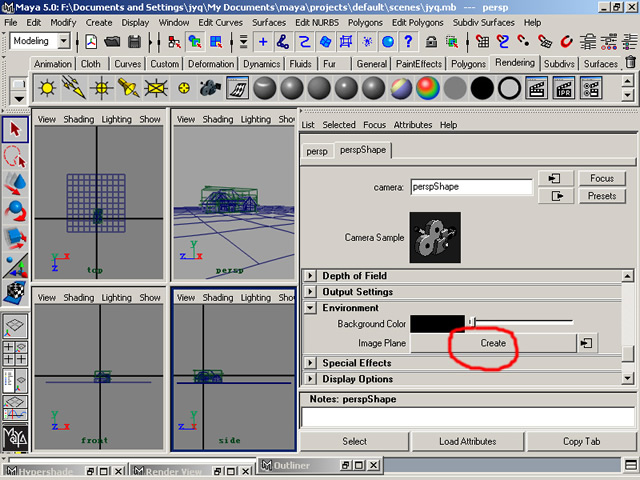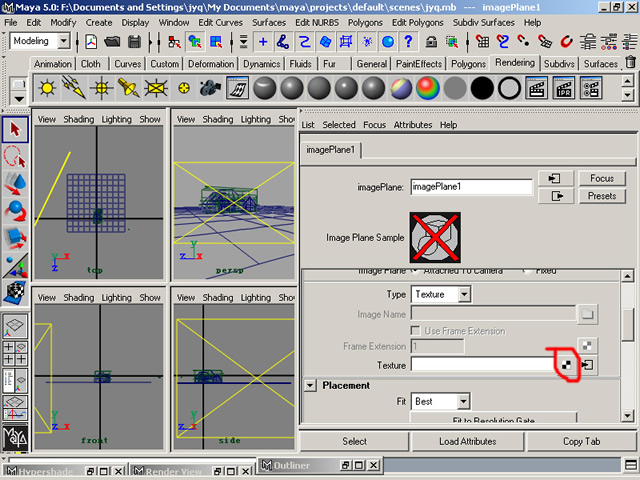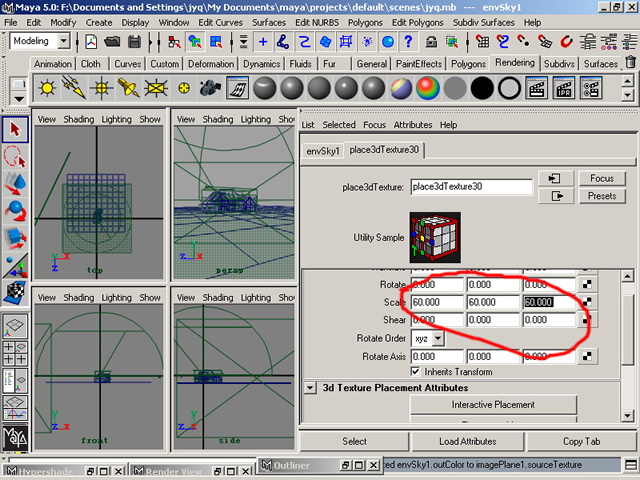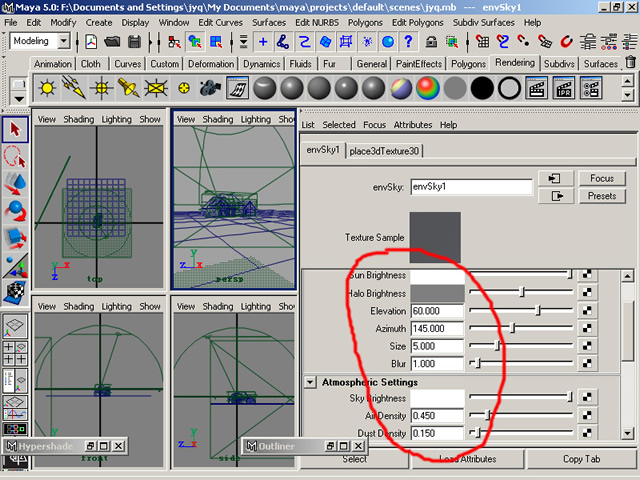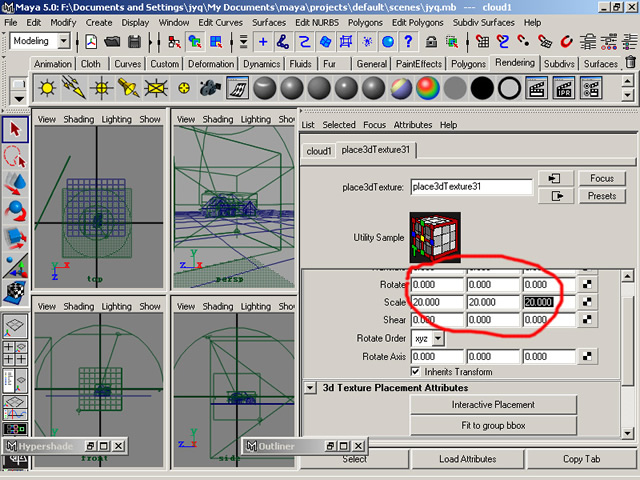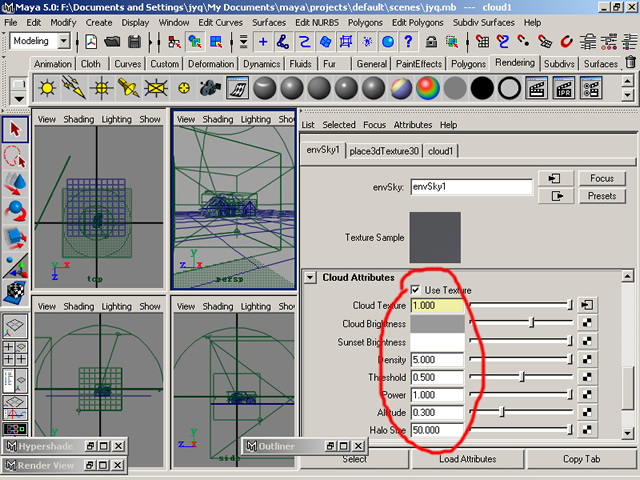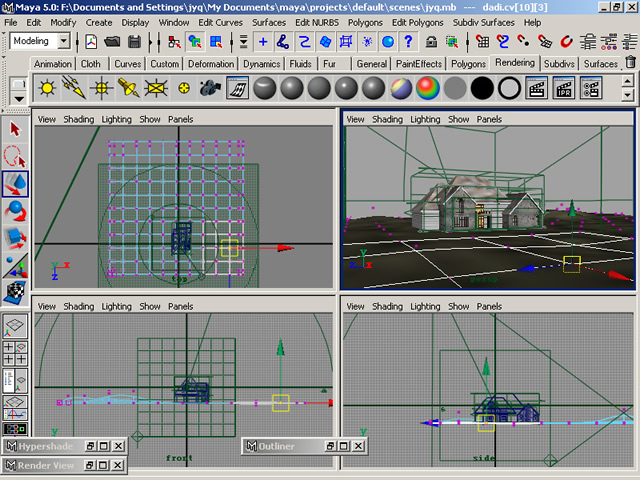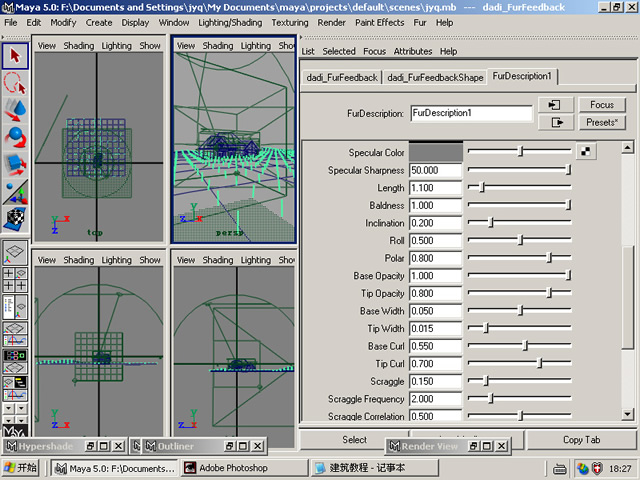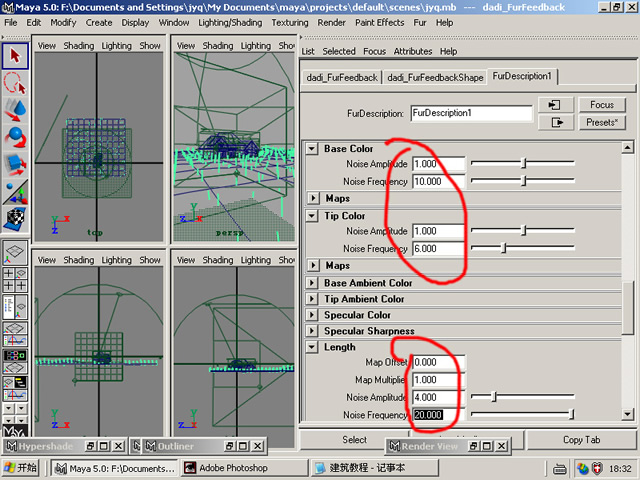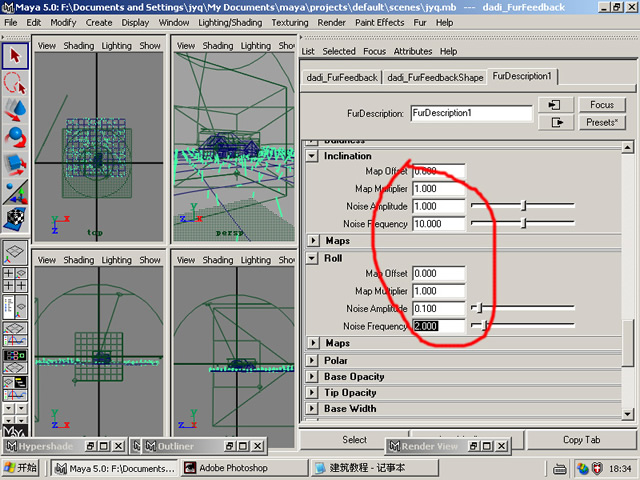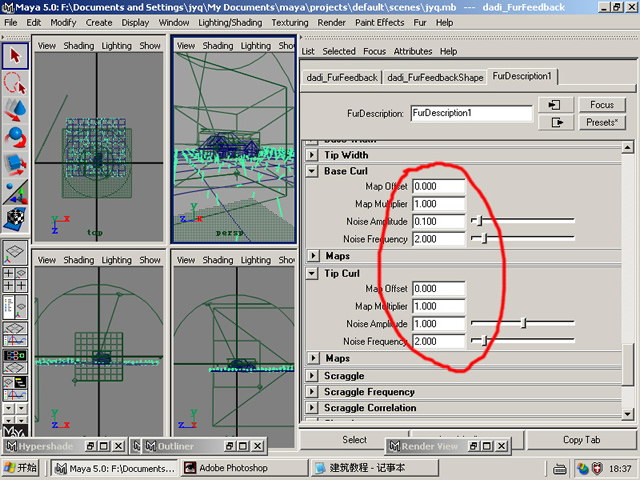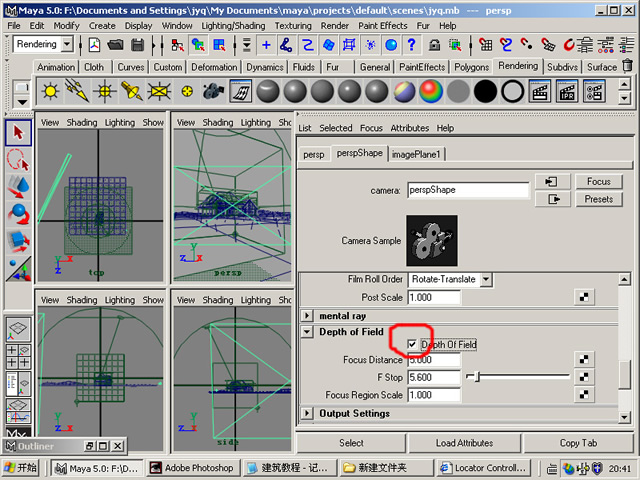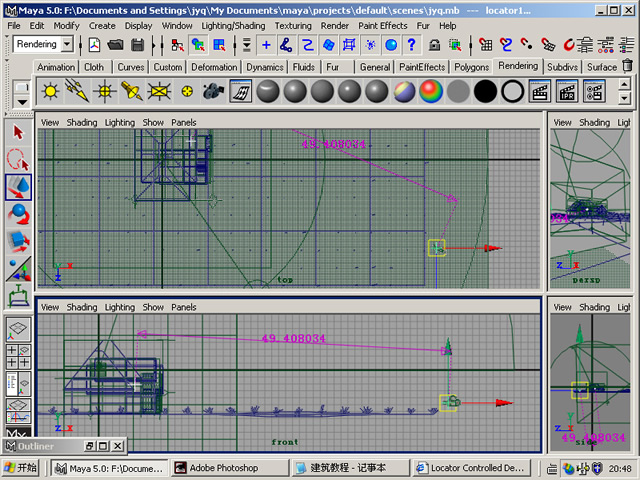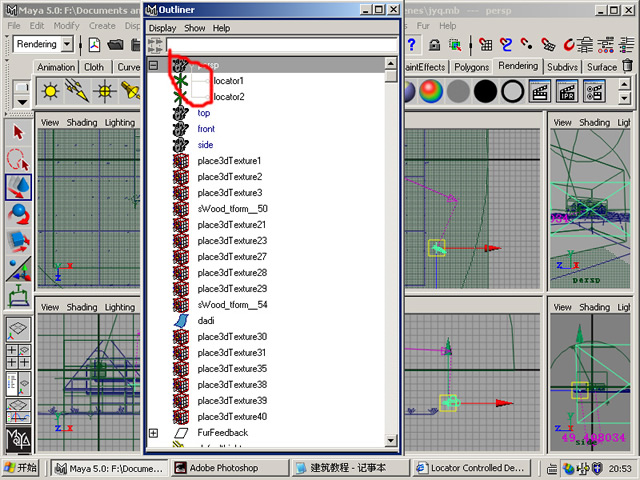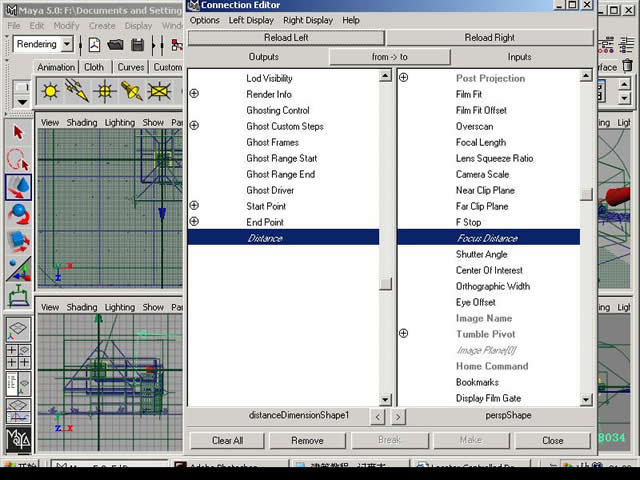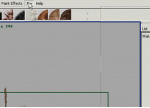���ˌ�(du��)����Ч���D������dȤ���������Դ˽̳��y����Щ�e(cu��)�`��߀Ո(q��ng)���ָ�������������̳�δ��(j��ng)����ͬ�ⲻ�������̘I(y��)��;���@��(g��)��(sh��)�����vһ��(g��)С�ݺͲݵ��Լ���ռy���c����������^���������һƪ�C���Խ̳������(n��i)��Ԕ��(x��)�����m�ϳ��W(xu��)�������
���?sh��)����?
1���Ȅ�(chu��ng)��һ��(g��)��߅�εķ��w����(du��)����XYZ�S���M(j��n)��һЩ�s������������(sh��)���D��Ȼ���xȡ���w������M(j��n)��һЩ�ſs����
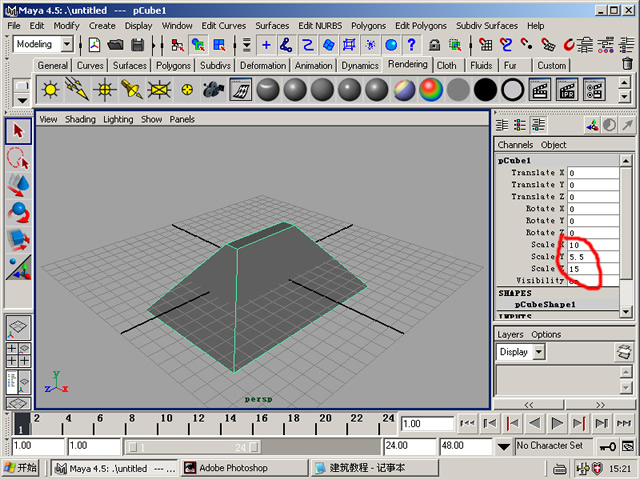
2Ȼ���ل�(chu��ng)��һ��(g��)���w���������ע�����Ŀs�Ņ���(sh��)�͔[�ŵ�λ�á�Ȼ��������픳ɽM���
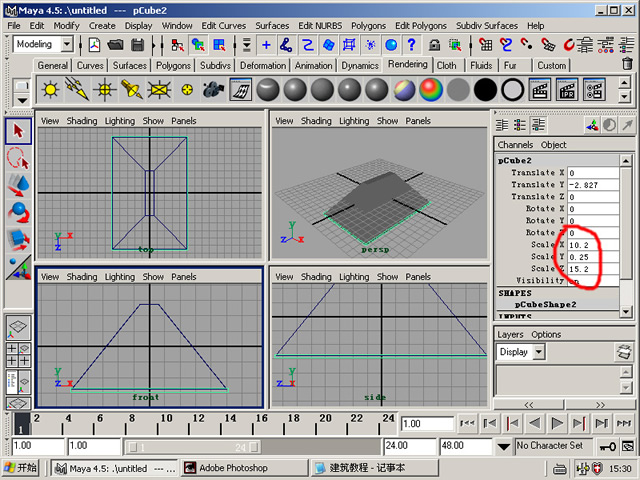
3���M��(f��)��һ��(g��)���[�ŵ��m��(d��ng)?sh��)�λ�á?/p>
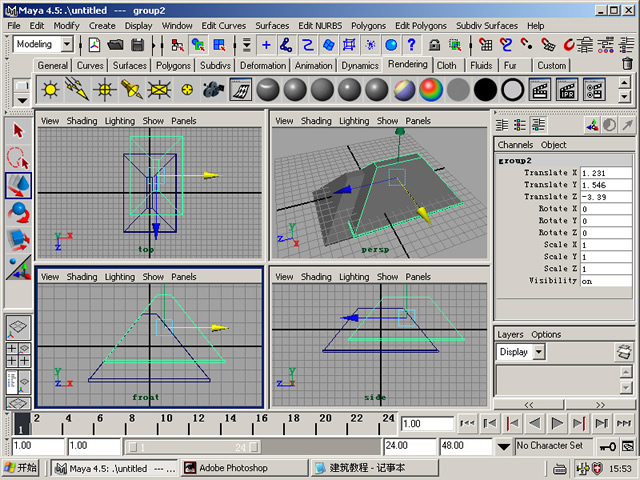
4ʹ��EP�������ߣ������O(sh��)�Þ�L(zh��ng)INERR��ʽ������@�ӾͿ����L��ֱ��
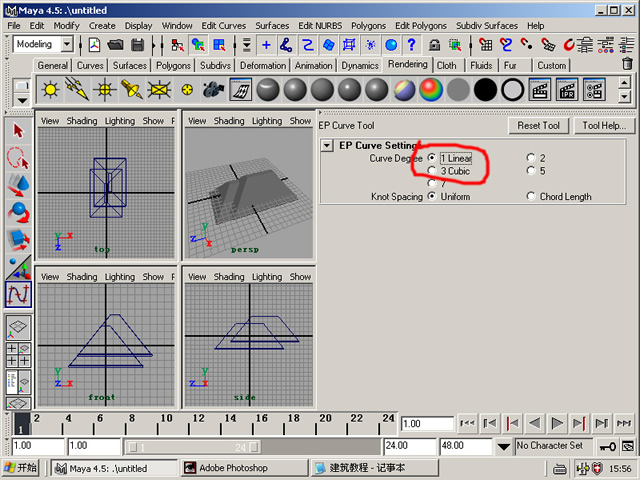
5��ҕ�D���L���D��݆�����������(zh��n)�������������p��������
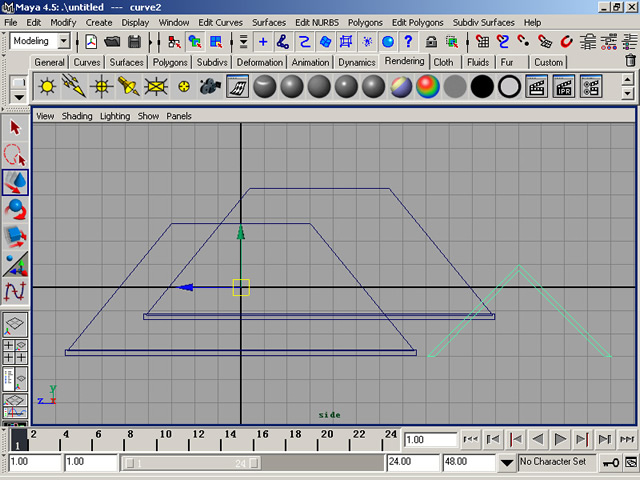
6�_�J(r��n)�����xȡ��B(t��i)�M(j��n)��SURFACE>EXTRUDE��ą���(sh��)��,�x����x��ʽ,�����D��ֵ�Ğ�11ݔ����ʽ���߅�����������������(sh��)���D
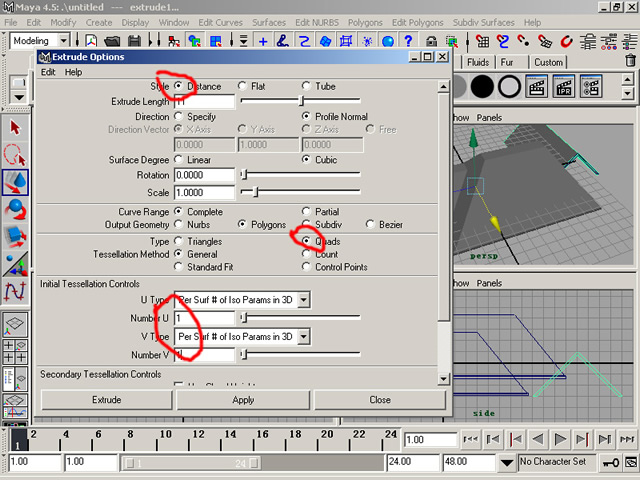
7�xȡ�D�����Ķ�߅�����w��������M(j��n)��EDIT POLYGONS>FILL HOLE���������Ԅ�(d��ng)���]��
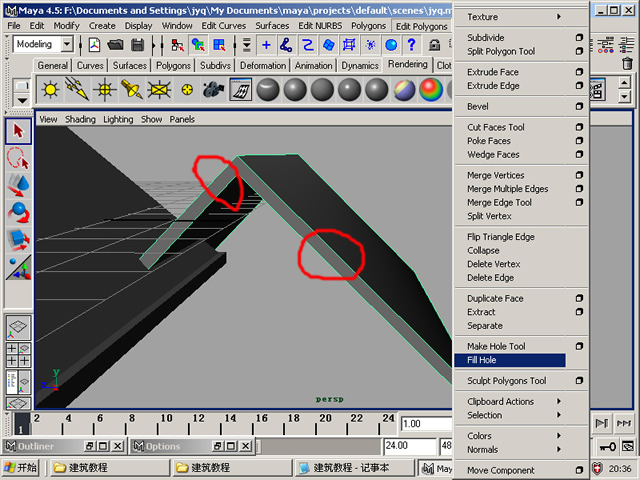
8�xȡ�p�������߅�ăɂ�(g��)���M(j��n)��EDIT POLYGONS>EXTRUDE FACE�M(j��n)�ДD���������
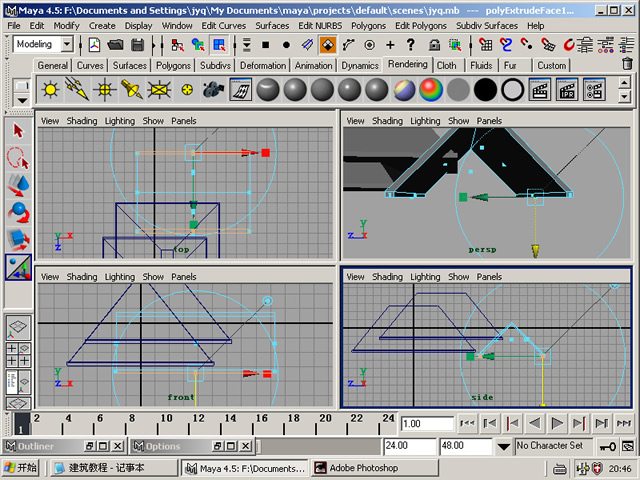
9��(f��)��һ��(g��)���sС�ŵ����Dλ��
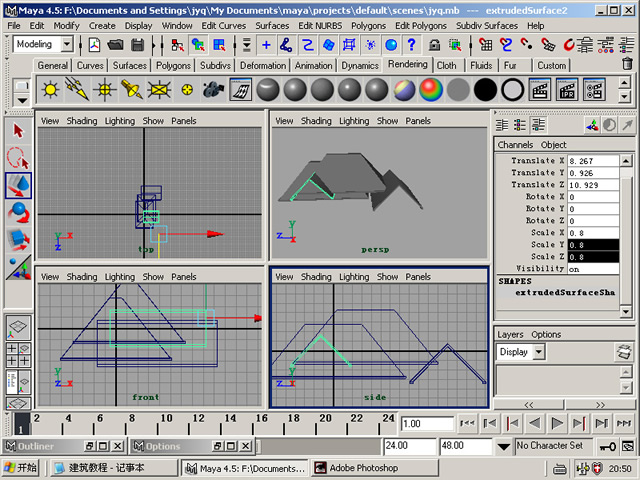
�������w
10��ҕ�D�����L�����D��݆������������M(j��n)���P(gu��n)�]�������
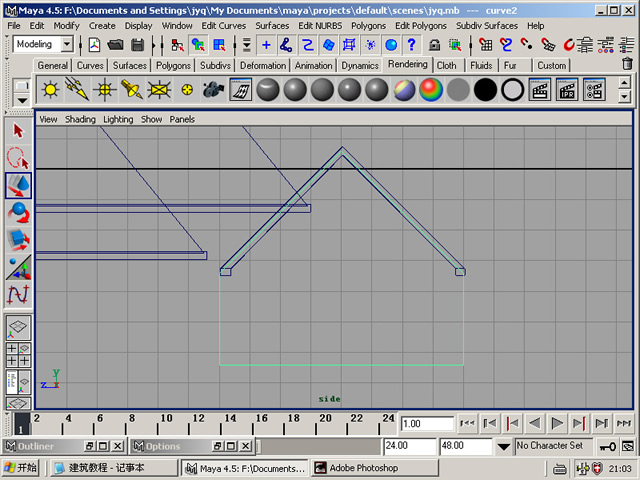
11���p�����?sh��)���������һ������D�������w���a(b��)����ֻ�ǰєD�����x��СһЩ�����@���ǸĞ�10�������߀��һ�N���������DŽ�(chu��ng)��һ��(g��)��߅�η��w��(du��)���ֶοs���{(di��o)���ɉ��w������
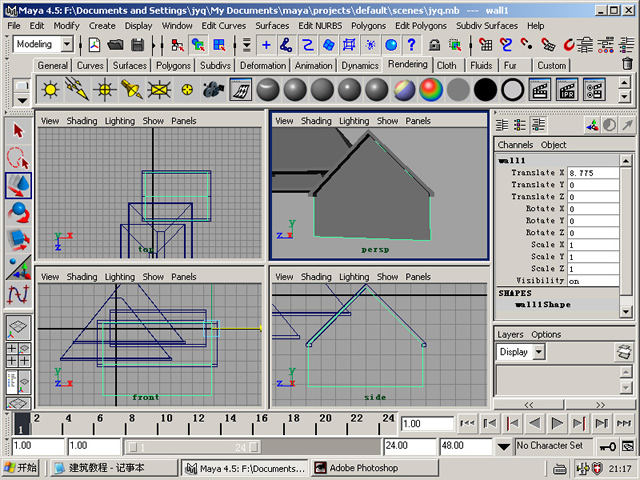
12��(chu��ng)��һ��(g��)�����������h������ľ�����������������o��(chu��ng)���A�������A���ͷ�������ATTACH���B�ӣ�����������������������
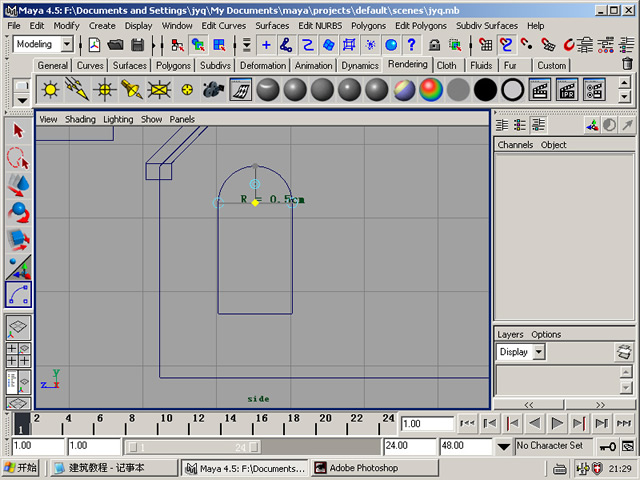
13�xȡ�������������M(j��n)��SURFACE>BEVEL PLUS�M(j��n)�����D�ą���(sh��)�O(sh��)�������ݔ����ʽ�Ğ��߅�����
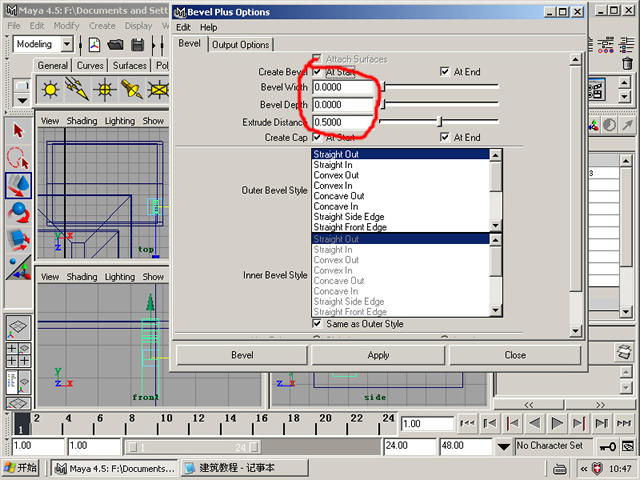
14�xȡBEVEL���w��(f��)��һ��(g��)�ŵ��m��(d��ng)λ�ã��xȡ���w�������M(j��n)�в����\(y��n)��������D
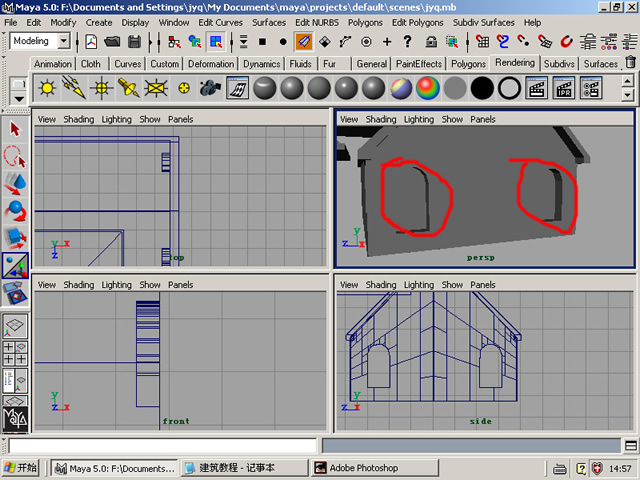
15ͬ�ӵķ���������������һ���w

16�������������ĉ��w���
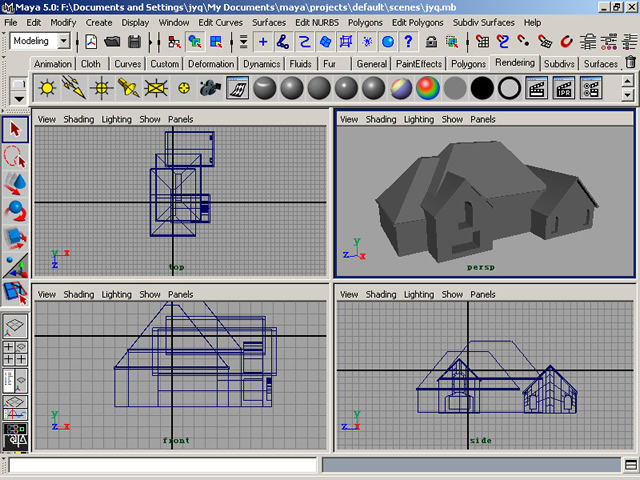
��������
17�ö�߅�������͈A����(chu��ng)��������������(f��)��2��(g��)�ŵ��m��(d��ng)λ��������
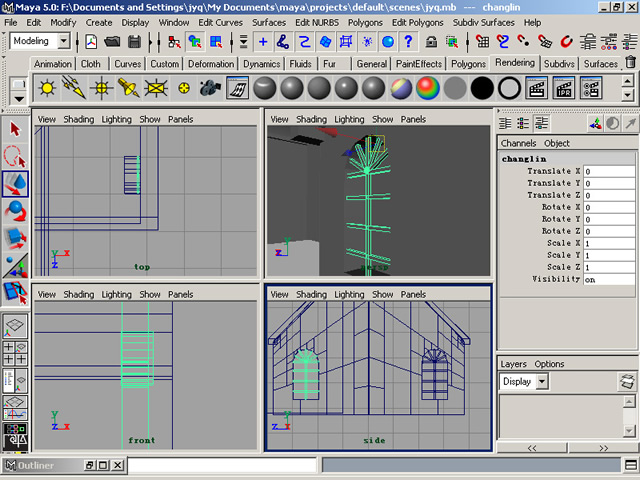
18ʹ�ö�߅�ΈA�h(hu��n)�M(j��n)�о�����(chu��ng)�������

19���������(x��)��(ji��)

20��(chu��ng)�����w���(y��ng)�_(t��i)����
21��(chu��ng)�����w���(y��ng)�_(t��i)�o(h��)�ڣ���(du��)���M(j��n)��һЩ��(d��o)�Ǿ�
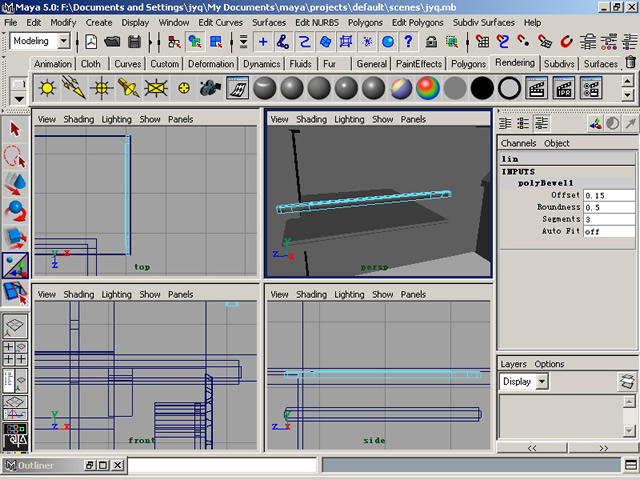
22���������(x��)��(ji��)������D

23�ل�(chu��ng)��һ��(g��)���w���{(di��o)��������һ��(g��)�A���M(j��n)�в����\(y��n)��
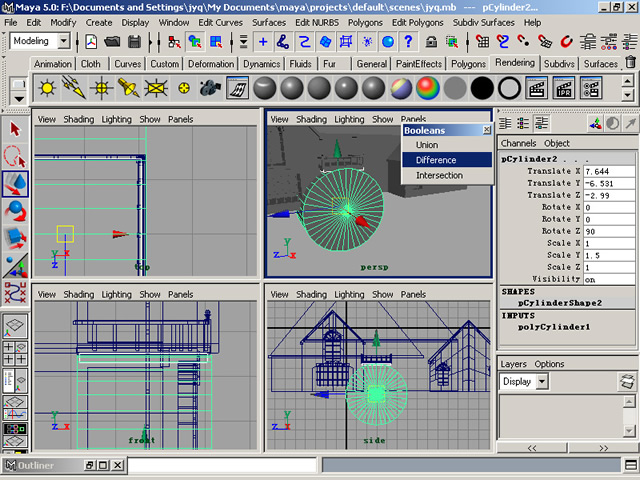
24�����������ӵĄ�(chu��ng)������

25�÷��w����T�Ľ���������g��ƽ����������

26��ɲ��|(zh��)���������@����|(zh��)�Ą�(chu��ng)���Ͳ��v�ˣ�Փ�������S����|(zh��)�̳̣�

27�ֲ�

��ռy���Ą�(chu��ng)��
28��ҕ�D�Є�(chu��ng)��һ��(g��)NURBSƽ�������������������������������(sh��)���D
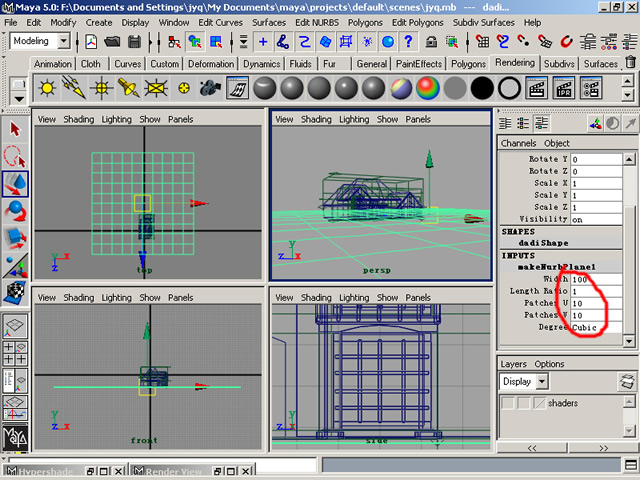
29��OUTLINE�������xȡҕ�D�zӰ�C(j��)����������_����Ծ��������IMAGE PLANE���c(di��n)��CREATE���o
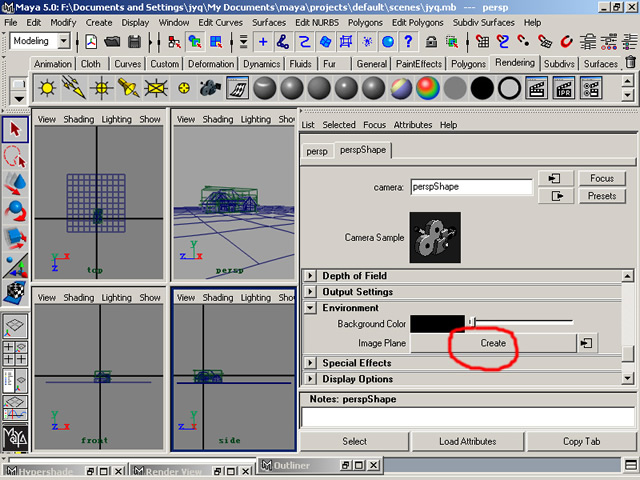
30��ƽ���������TYPe��TEXTURE��Ȼ���c(di��n)��TEXTURE����N�D�o
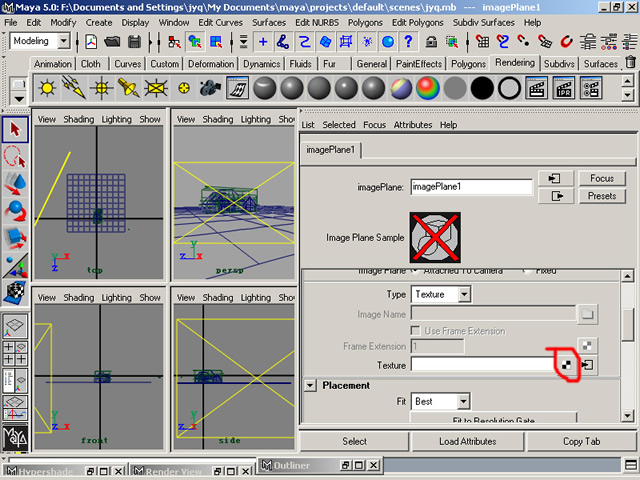
31�xȡENV SKY�������һ��(g��)�h(hu��n)����ռy�����x����ռy�������S����(bi��o)��(du��)����SCALE�M(j��n)��һЩ�{(di��o)��(ji��)
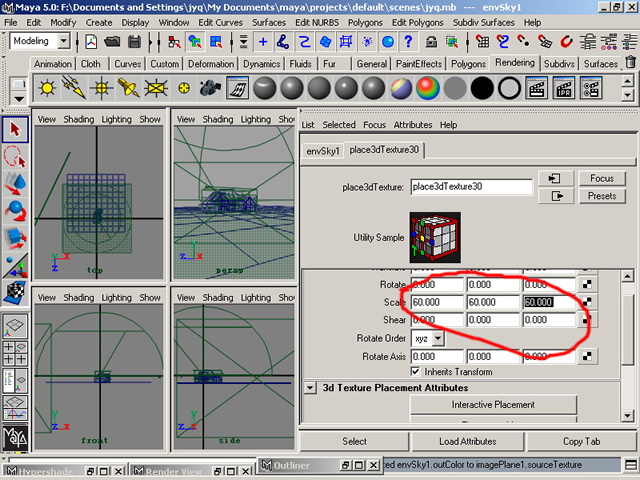
32��(du��)ENV SKY�����M(j��n)�����D����(sh��)�{(di��o)����������FLOOR ALTITUDE��-100�������
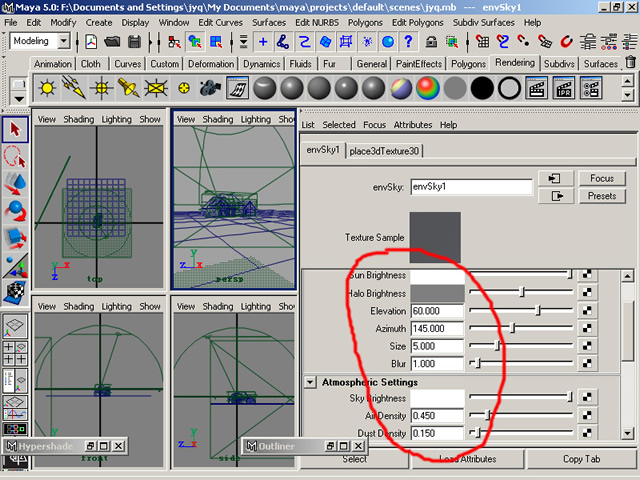
33��ENV SKY�Č��Ԍ�(du��)Ԓ����չ�_CLOUD ATTRIBUTES�ڣ����xUSE TEXTURE������Ȼ���c(di��n)��CLOUD TEXTURE����N�D�o���x��CLOUD��(ji��)�c(di��n)�����x��CLOUD��(ji��)�c(di��n)�����S����(bi��o)���������SCALE�M(j��n)���{(di��o)����
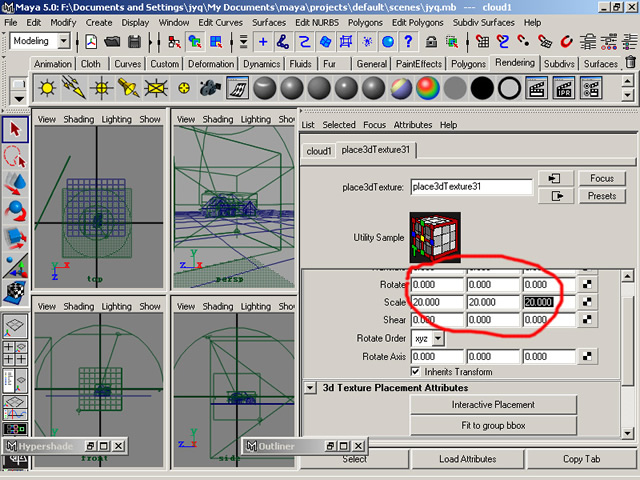
34�ص�ENV SKY��CLOUD�����M(j��n)�����D����(sh��)��������
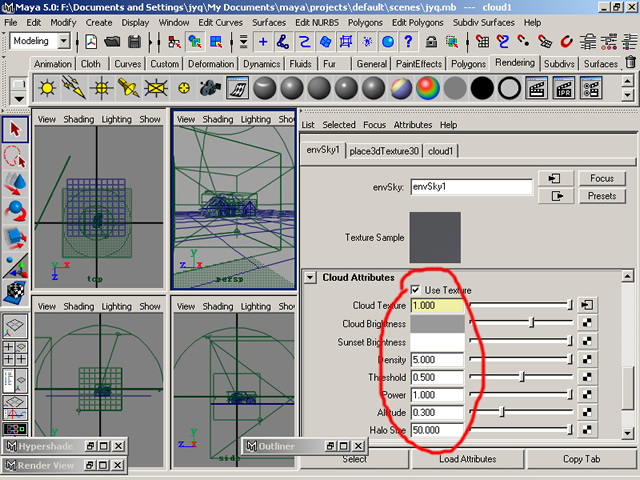
35��Ⱦ������һ��Ч�������

�ݵصĄ�(chu��ng)��
36�x����ǰ��(chu��ng)���ĵ��挦(du��)���M(j��n)��һЩ������ָ��һ��(g��)���|(zh��)
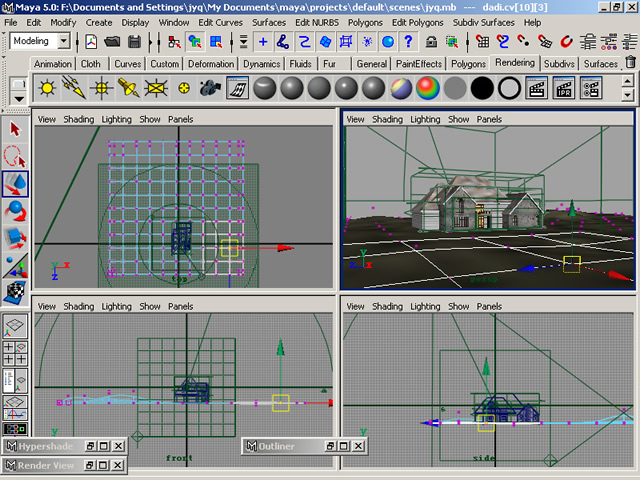
37�_��������xȡ��B(t��i)��������M(j��n)��FUR>ATTACH FUR DESCIPTION>NEW��������FUR�������Ȼ����ҕ�D���x�����ɵ�FUR�����_����Ծ����������(du��)FURDESCRIPTION�Č����M(j��n)���ģ����D��������BASE COLOR�Ğ���ɫ��TIP COLOR�Ğ���ɫ����
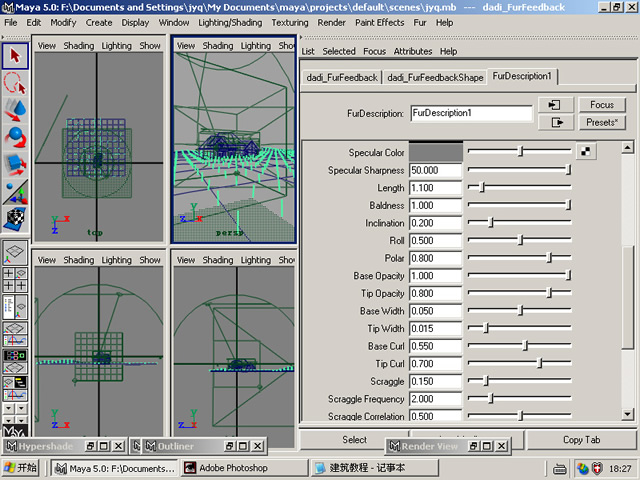
38�����������S�C(j��)��,չ�_DETAILS����������@��Č��Դ�ҿ��Ը���(j��)��(sh��)�H��r�Լ��{(di��o)
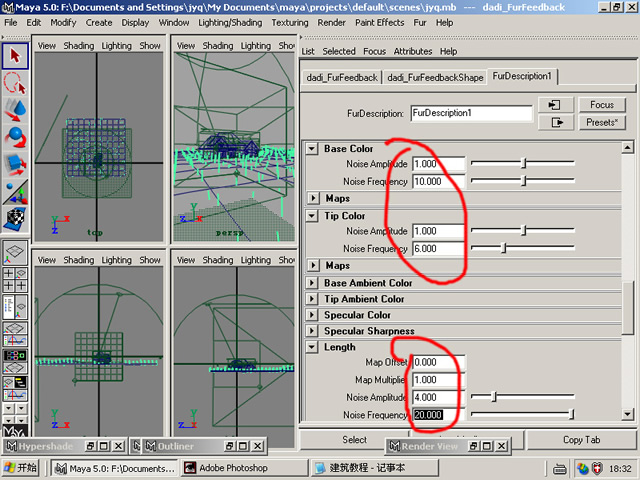
39
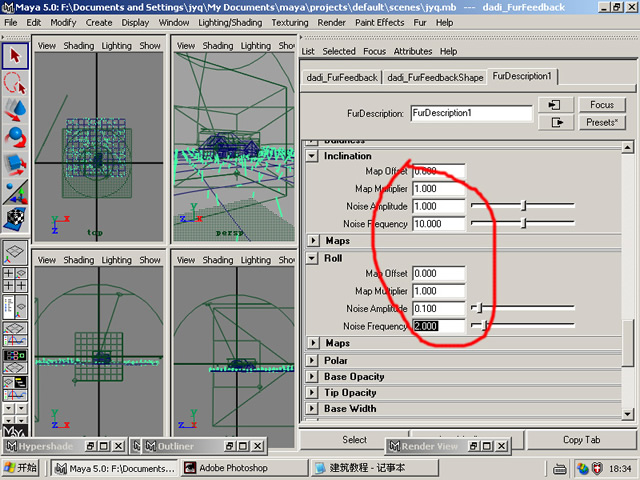
40
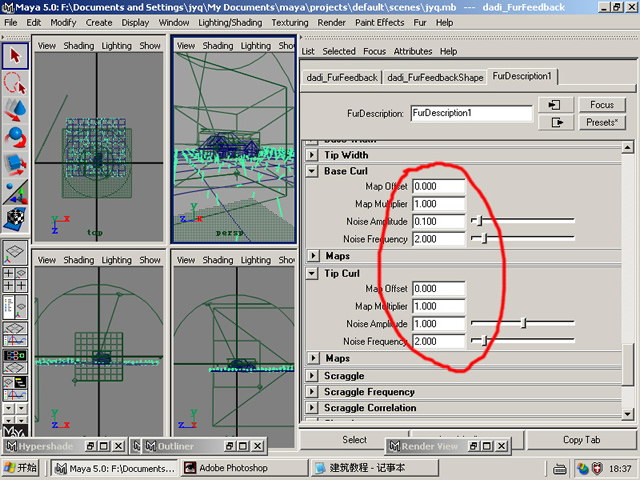
41��Ⱦ����������Ч����

����������
42�^����Ⱦ�ĈDƬ�������҂��l(f��)�F(xi��n)�ݵĸ����ɗl��@�Dz��挍(sh��)�����������������挍(sh��)��������������҂��_ʼ��(chu��ng)�������Ч���������ȴ��_����(depth of field)[�x��ҕ�D�Ĕz��C(j��)���_Attribute Editor,�c(di��n)��cameraShape1���,���_depth of field]
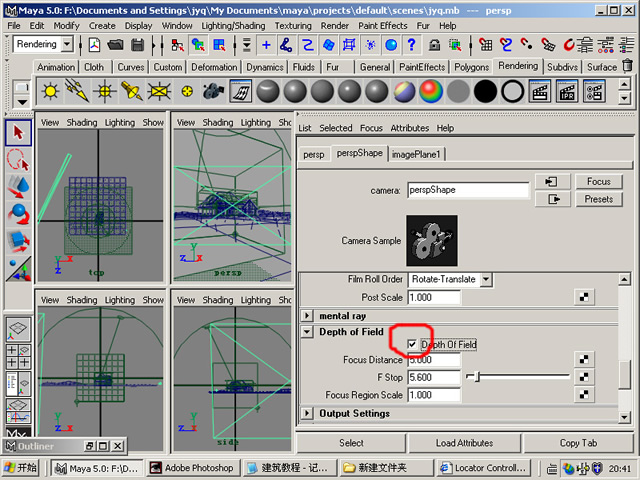
43 Create>Measure>Distance Tool�ڔzӰ�C(j��)�ͷ���̎�c(di��n)������
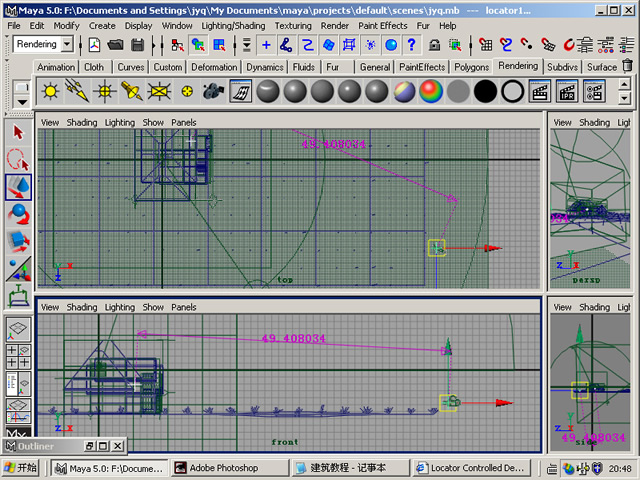
44 locator1�� locator2�O(sh��)����camera����[���_ Outliner���������ס���I�����τ�(d��ng)locator1��locator2��ҕ�Dcamera
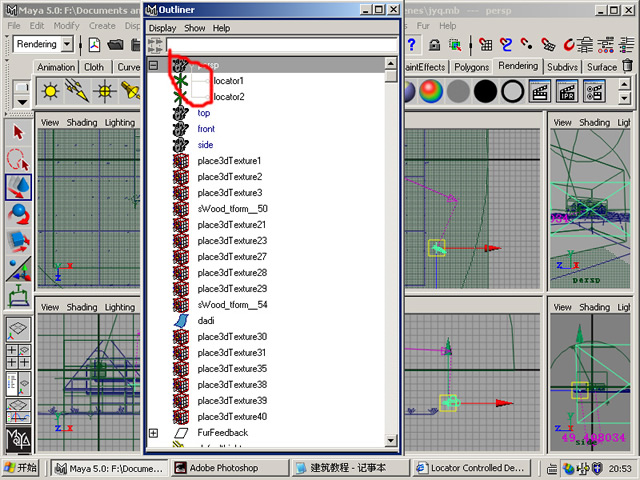
45�B��Distance�� Focus Distance�������_Connection Editor������Ouliner�x��distanceDimensionShape1�������Connection Editor���c(di��n)��Reload Left����Outliner���x���������Connection Editor���c(di��n)��Reload Right����
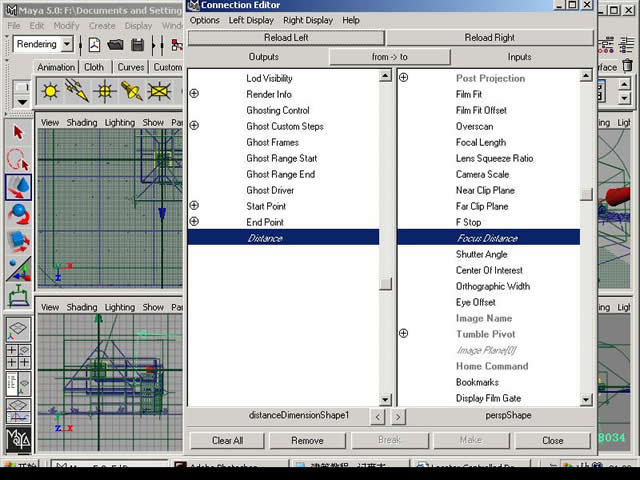
46��Ⱦ���������KЧ��

47�䌍(sh��)߀�и��õķ���������������i�ϴ����ԭ���v�^���|(zh��)���L(f��ng)����Ҳ���^����䌍(sh��)߀����PAINT�P���(ch��ng)�������µă�(n��i)�ݣ��@��Ҫ��Ұl(f��)�]�Լ�����������������@ƪ�̳̌������������X�ĺþ��һ�°������